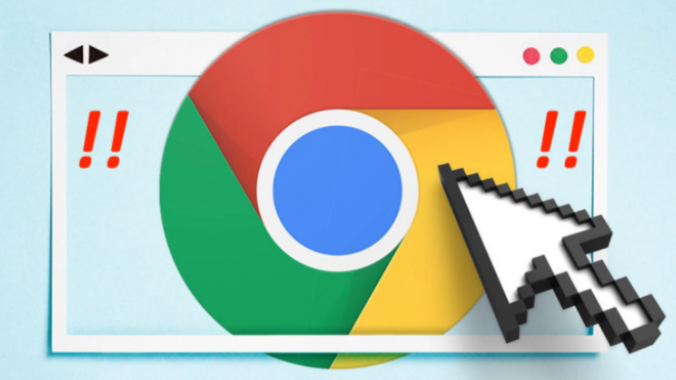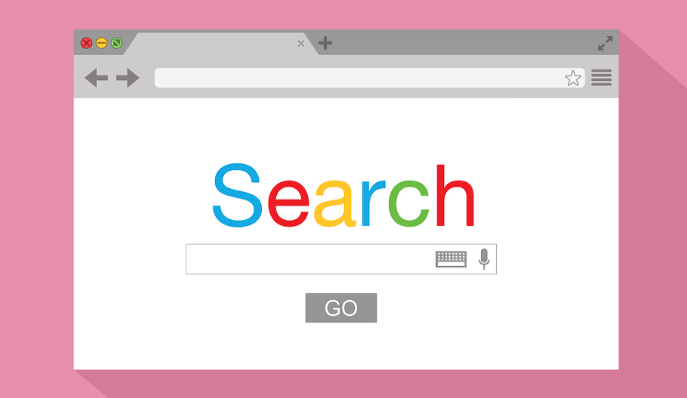当前位置:
首页 >
如何在谷歌浏览器中恢复丢失的书签
如何在谷歌浏览器中恢复丢失的书签
时间:2025-05-01
来源:谷歌浏览器官网
详情介绍

检查书签备份
- 确认是否有手动备份:若之前有手动备份过书签,可通过相应方式恢复。比如,若曾将书签导出为HTML文件,可在谷歌浏览器中点击菜单(通常是右上角的三个点),选择“书签”>“导入书签”,然后在弹出的窗口中选择之前导出的HTML文件,按照提示完成导入操作,即可将之前备份的书签恢复到浏览器中。
- 查看浏览器自动备份:部分情况下,谷歌浏览器可能会自动备份书签。可在浏览器设置中查找相关选项。具体操作是,打开浏览器,点击右上角的菜单,选择“设置”,在设置页面中向下滚动,找到“同步和Google服务”或类似选项,点击进入后查看“书签同步”相关设置。若开启了同步功能且有可用的备份,可尝试从备份中恢复书签。
通过历史记录恢复(前提是书签丢失时间不长)
- 利用浏览器历史记录:如果书签是在不久前丢失的,且在此期间没有清理过浏览器的历史记录,那么可以尝试通过历史记录来找回并重新添加书签。打开谷歌浏览器,点击右上角的菜单,选择“历史记录”,在历史记录页面中,通过搜索关键词、筛选时间范围等方式,找到之前访问过的与丢失书签相关的网页。当找到对应的网页后,再次将其添加为书签即可。
检查浏览器扩展程序或插件的影响
- 排查扩展程序冲突:某些浏览器扩展程序可能会与书签功能产生冲突,导致书签丢失或无法正常显示。可尝试禁用或卸载最近安装的一些可疑扩展程序。具体操作是,打开浏览器,点击右上角的菜单,选择“更多工具”>“扩展程序”,在扩展程序页面中,逐一禁用或卸载近期安装的扩展程序,然后重启浏览器,查看书签是否能够正常显示。若禁用某个扩展程序后书签恢复正常,可考虑更换其他类似功能的扩展程序。
重置浏览器设置
- 作为最后的手段:如果上述方法都无法解决问题,可考虑重置浏览器设置。但请注意,重置浏览器设置会清除所有浏览数据、缓存、密码、书签等,因此在此之前务必备份重要数据。在谷歌浏览器中,点击右上角的菜单,选择“设置”,在设置页面的最下方,找到“高级”选项并点击进入,在高级设置页面中,找到“重置和清理”部分,点击“将设置还原为其原始默认值”,按照提示完成重置操作。重置完成后,再重新登录账号并导入之前备份的书签等数据。
继续阅读